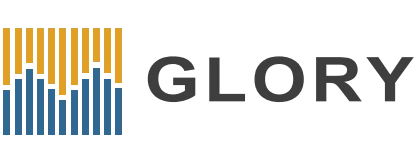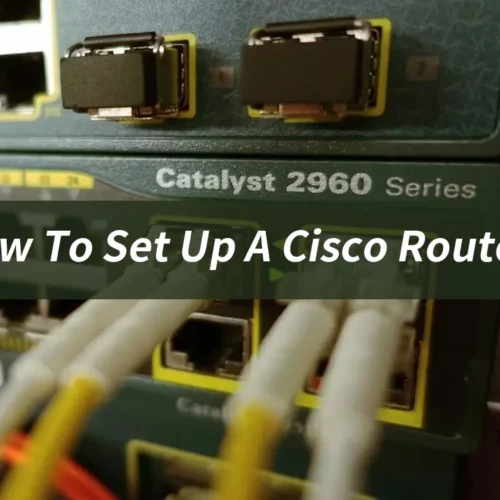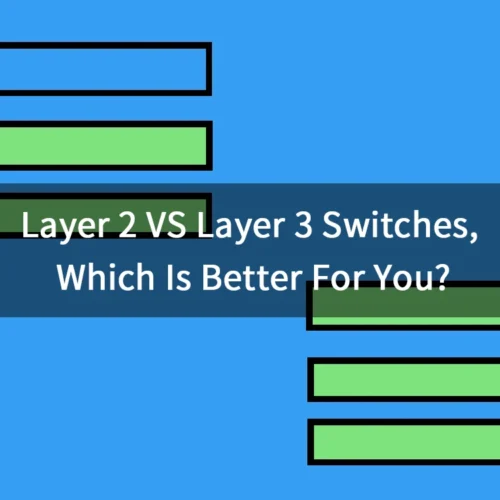Introduction:
Les commutateurs Cisco sont des appareils d'administration adaptés aux entreprises qui ont besoin de flexibilité, sécurité, et le pouvoir de se connecter à de grands réseaux. Contrairement aux appareils plug-and-play ordinaires, La configuration du commutateur Cisco nécessite une configuration initiale via une interface, suivi d'une surveillance et d'un entretien constants.
Cet article apaisera votre curiosité en vous montrant comment configurer un commutateur Cisco à l'aide de la populaire série Catalyst à partir de zéro.. Parce que cette série utilise le système d'exploitation IOS, nous allons configurer les commutateurs Cisco avec la célèbre interface de ligne de commande IOS.
Comment configurer un Commutateur Cisco?

Ici, vous verrez la configuration du commutateur Cisco étape par étape.
1. Inspectez et connectez-vous à votre matériel

Dans notre « comment configurer un commutateur Cisco » guide, la première étape de la configuration d'un commutateur Cisco consiste à connaître le matériel. Lorsqu'il est débranché, inspectez les câbles d'alimentation ainsi que la console et les ports du commutateur pour déceler tout dommage. Chaque commutateur Cisco est livré avec des voyants intégrés qui indiquent l'état actuel de votre commutateur.. Vous pouvez procéder au branchement de votre commutateur si les câbles semblent bons, mais d'abord, s'assurer que les voyants sont opérationnels.
Suivez le guide ci-dessous:
un. Connectez le câble d'alimentation à une source électrique et attendez que les lumières s'allument.
b. Vérifiez la partie antérieure de l'interrupteur et observez le système’LED (SYSTÈME).
- Désactivé – cela signifie que le système n'est pas alimenté. Examinez la source d'alimentation ou le câble d'alimentation pour détecter tout défaut si les voyants sont éteints alors que les câbles restent connectés..
- Vert clignotant – cela signifie que le système’Le logiciel est en cours de chargement
- Vert – cela signifie que le switch est opérationnel
- Ambre clignotant – cela signifie une erreur avec le module réseau, ventilateur, ou alimentation
- ambre – ça veut dire là’le pouvoir, mais le système n'est pas fonctionnel
c. En dehors du SYST ci-dessus, vous devriez remarquer d'autres lumières comme Stack, Duplex, Console, RPS, etc.
d. Vérifiez l'interrupteur’postérieur. L'alimentation et le port de la console doivent être visibles, qui peut être série ou mini USB.
e. En plus, une étiquette IOS au dos devrait révéler la version par défaut du système d'exploitation.
Connexion à un commutateur Cisco
D'abord, connectez le câble console/rollover à la console. Il existe deux adaptateurs de câble grand public; un adaptateur USB/Série DB-9 adapté aux ordinateurs sans port série, et un câble de console série DB-9/Ethernet RJ45.
L'un ou l'autre de ces câbles s'applique aux commutateurs Cisco dotés de pièces de console particulières.
Après cela, vous devrez connecter votre ordinateur portable ou votre ordinateur personnel au port de la console.
Pour ce faire, branchez l'extrémité série DB9 de la console sur l'ordinateur.’port série avant de connecter l'extrémité RJ45 au commutateur Cisco.
Alternativement, connectez l'extrémité du câble série DB9 à l'adaptateur série vers USB avant de le connecter à votre ordinateur portable. Cette option est viable si votre appareil ne dispose pas d'un port série DB-9.
2. Établir une connexion série
L'étape suivante dans la configuration d'un commutateur Cisco consiste à établir une connexion série avec votre ordinateur.. Ce processus nécessite un logiciel qui contrôle les lignes série.
PuTTy est un logiciel couramment utilisé dans ce cas. C'est un SSH sous licence gratuite, se connecter, Telnet, et client TCP. Cependant, parce que Windows ne prend en charge que le logiciel, les personnes utilisant Linux ou Mac OS devraient les remplacer par MobaXTerm et SecureCRT.
- Si vous exécutez Windows, installez d’abord PuTTy sur votre ordinateur. Les personnes utilisant un système d'exploitation différent devraient télécharger une alternative à PuTTy..
- Ouvrez le logiciel (Mastic) si le câble de la console est correctement connecté à votre switch et à votre ordinateur.
- Confirmez le numéro du port COM si vous avez connecté le switch’s série au port USB avec un adaptateur.
- Faites cela en vérifiant vos connexions USB dans le Gestionnaire de périphériques Windows.
- Configurez maintenant PuTTy’s lignes série en allant à la connexion>en série.
Définissez les paramètres de port suivants dans ce menu:
- Connectez-vous à COM # Ligne série. C'est ce que vous avez trouvé précédemment.
- Vitesse (bauds). Entre 9600 – 115200 (bps). Ce numéro diffère selon les séries.
- Bits de données: mis à 8 Bits de données
- Bits d'arrêt: mis à 1 peu d'arrêt
- Parité: définir la parité sur aucune
- Contrôle de flux: par défaut ou aucun
Après avoir suivi ces étapes, enregistrez votre correction et cliquez sur ouvrir. Vous êtes maintenant connecté et prêt à configurer un switch.
3. Parcourez les modes de commande

Lorsque vous’Je suis connecté au commutateur, toi’Je rencontrerai l'invite - Switch>.
« Changer » est le nom d'hôte et le nom actuel de votre commutateur. Le symbole « >, » d'autre part, indique que vous’je suis en mode commande sans privilèges.
Ce mode permet d'afficher des informations mais de ne modifier aucune configuration. Pour procéder à la configuration du commutateur Cisco, vous devrez faire évoluer vos privilèges d'utilisateur.
Deux modes de niveau de privilège existent dans Cisco’commande:
un. Le « défavorisé » Utilisateur EXEC – dans ce mode, « > » est la valeur par défaut. Cependant, vous ne pouvez détecter et afficher que certaines informations de débogage.
b. Le « privilégié » Utilisateur EXEC – « # » est le mode de configuration.
Utilisez ce qui suit pour parcourir ces modes de commande:
- Activer – Passer de défavorisé à privilégié
- Désactiver – Passer du privilégié au défavorisé
- Sortie – Retourner un mode
- Fin – Revenir au mode d'activation
4. Configurer un nom d'hôte approprié
Déménager à « # » mode en tapant activer puis en mode configuration en utilisant « configurer le terminal » ou « configuration t. »
Après cela, exécutez la commande suivante en mode configuration:
Changer (configuration) # nom d'hôte <nom>
Observez comment « changer » changé pour le nom que vous lui avez donné.
Changer > activer
Changer # configuration
Changer (configuration)# nom d'hôte <nom>
Nom (configuration) #
*Note: « nom » sera désormais notre nom d'hôte.
5. Configurer la sécurité initiale
Protéger le # Mode EXEC avec mot de passe:
Pour définir votre mot de passe, utiliser « activer le secret <votre mot de passe> » en mode configuration globale.
Nom (configuration)# activer le MOT DE PASSE secret
Si vous souhaitez tester vos progrès, Retour au mode non privilégié EXEC Mode utilisateur(>) et accédez au « # » à nouveau en mode avec « activer. » Toi’Je remarquerai qu'un mot de passe protège désormais la première ligne du commutateur.
6. Configurer l'interface de gestion et la passerelle
un. Configuration de l'adresse IP de l'interface de gestion
Après être arrivé jusqu'ici dans la configuration des commutateurs Cisco, votre prochaine étape consiste à mettre en place une interface de gestion.
Si votre ordinateur et votre commutateur partagent le même réseau, vous pouvez créer une interface virtuelle commutée (TOUS) et attribuer une adresse IP.
Nom (configuration) # interface VLAN 1
Nom (config-si) # adresse IP <adresse IP> <masque>
Nom (config-si) # sortie
b. Attribuer la passerelle par défaut
La configuration du commutateur réseau doit être effectuée avec un routeur par défaut pour le rendre accessible depuis un réseau distant.
Ne pas configurer une passerelle par défaut empêchera le VLAN1 d'envoyer du trafic vers un autre réseau.
Exécutez la commande ci-dessous et n'oubliez pas de tester la connectivité avec la commande « Ping ».
Nom (configuration) # par défaut – passerelle <adresse IP>
7. Interdire l'accès au commutateur
Une étape essentielle dans la configuration des commutateurs Cisco consiste à améliorer la sécurité.
La configuration de votre commutateur Cisco est vulnérable si vous ne le faites pas’Je n'ajoute pas de couches de sécurité supplémentaires.
Pour protéger votre switch de toutes les menaces, vous devez définir des mots de passe pour chaque connexion d'entrée. Cela inclut la console, Telnet, and Aux ports.
Utilisez les commandes suivantes:
- Pour trouver votre commutateur’s lignes de connexion actuelles (CL)
Nom> afficher la configuration en cours - Pour déterminer votre commutateur’s CL actuel et leurs numéros
Nom> afficher la ligne - Pour configurer un mot de passe pour la ligne de console
Nom (configuration) # ligne Con 0
Nom (ligne de configuration) # mot de passe CONSOLE SECRÈTE
Nom (ligne de configuration) # se connecter
Nom (ligne de configuration) # sortie - Pour configurer le mot de passe pour la ligne vty
Nom (configuration) # ligne vty 0 4
Nom (ligne de configuration) # mots de passe SECRTSS
Nom (ligne de configuration) # se connecter
Nom (ligne de configuration) # sortie
Après configuration, réexécutez la commande pour vérifier votre configuration;
Nom > afficher la configuration en cours
Créez une ACL pour empêcher l'accès non autorisé au niveau IP
Une autre façon d'améliorer la sécurité de votre commutateur consiste à créer une ACL (liste de contrôle d'accès) et incorporez l'adresse IP que vous autorisez ou interdisez l'accès à votre commutateur.
Après avoir créé l'ACL, vous pouvez l'attribuer à la ligne VTY. Cela vous accordera un immense contrôle, permettant à un maximum de deux IP d'accéder à votre switch.
Nom (configuration) # accès vers le haut – liste <nombre> <permis|refuser> <adresse IP> <caractère générique>
Nom (configuration) # ligne vty 0 4
Nom (ligne de configuration) # accéder – classe <accéder – numéro de liste> dans
Nom (ligne de configuration) # sortie
Désactivez les ports de commutation inutiles ou attribuez un VLAN Blackhole
Même si ce n'est pas une étape nécessaire « Comment configurer un commutateur Cisco » guide, c'est toujours une bonne pratique de sécurité.
Vous devez désactiver chaque port inutilisé à l'aide du « fermer » commande.
Par exemple, si votre commutateur dispose de quarante ports de commutateur et que vous n'en avez pas’je ne veux pas utiliser 15 pour 40:
Nom (configuration) # plage d'interface fa 0/15-40
Nom (configuration-si-plage) # fermer
Nom (configuration-si-plage) # sortie
Nom (configuration) #
De même, vous pouvez fermer vos ports de commutateur en générant un « trou noir VLAN » et en les allouant à des ports inutiles.
En général, vous pouvez attribuer des ports de commutateur utilisés ou inutilisés à n'importe quel VLAN, à l'exclusion du VLAN1.
En effet, le trafic de diffusion ou de multidiffusion de votre utilisateur peut être exposé si un port reste activé sur le VLAN1 par défaut..
Nom (configuration) # VLAN 999
Nom (config-VLAN) # nom Trou Noir
Nom (config-VLAN) # sortie
Nom (configuration) # plage d'interface fa 0/15-40
Nom (configuration-si-plage) # VLAN d'accès au port de commutation 999
Nom (configuration-si-plage) #accès au mode switchport
Nom (configuration-si-plage) # sortie
8. Configurer les VLAN et les ports d'accès
Pour créer rapidement une série de VLAN, utilisez la commande « Base de données VLAN » et utilisez « show VLAN switch » pour voir quels VLAN vous’j'ai construit.
Comment configurer le VLAN sur le commutateur Cisco:
Nom (configuration) # VLAN 2
Nom (configuration – VLAN) # nom Administrateur
Nom (configuration – VLAN) # sortie
Nom (configuration) # VLAN 3
Nom (configuration – VLAN) # nom des utilisateurs
Nom (configuration – VLAN) # sortie
Suivant, à chaque VLAN, attribuer un port de commutateur:
Nom (configuration) # plage d'interface fa 0/1-3
Nom (configuration-si-plage) # accès au mode port de commutation
Nom (configuration-si-plage) # accès au port de commutation vlan2
Nom (configuration-si-plage) # sortie
Nom (configuration) # plage d'interface fa 0/4-17
Nom (configuration-si-plage) # accès au mode port de commutation
Nom (configuration-si-plage) # VLAN d'accès au port de commutation 3
Nom (configuration-si-plage) # sortie
9. Comment configurer Port Channel dans Cisco Switch
Les canaux de port combinent des interfaces distinctes en groupes pour augmenter la bande passante et la redondance.
Un canal de port est créé en créant des interfaces compatibles et est configuré de deux manières. L'un est en mode changement de profil, et un autre est en mode configuration globale.
Suivez les commandes ci-dessous pour créer un canal de port:
je. Nom # configurer le terminal
Cette commande fonctionne pour entrer en mode de configuration globale.
II. Nom (configuration) # numéro de canal de canal de port d'interface
Ceci indique quelle interface PC configurer et entre dans la configuration de l'interface. mode.
III. Changer (configuration) # pas de numéro de canal port-channel d'interface
Cela supprime le canal de port et supprime les groupes de canaux associés.
Conclusion: Comment configurer un commutateur Cisco
Bien qu’il ne soit pas obligatoire de configurer votre switch avant de l’utiliser, vous souhaiterez peut-être modifier quelques paramètres et personnaliser l'appareil selon vos besoins.
Vous pouvez effectuer des tâches simples comme définir un mot de passe et créer des ACL; cependant, ce n'est que la moitié du travail.
Les commutateurs Cisco nécessitent toujours une surveillance et une maintenance régulières pour fonctionner correctement.
Donc, malgré votre curiosité impatiente sur la façon de configurer les commutateurs Cisco, assurez-vous de suivre le processus avec calme et diligence.
Un commutateur correctement configuré vous garantira une communication en ligne sécurisée et une tranquillité d'esprit.